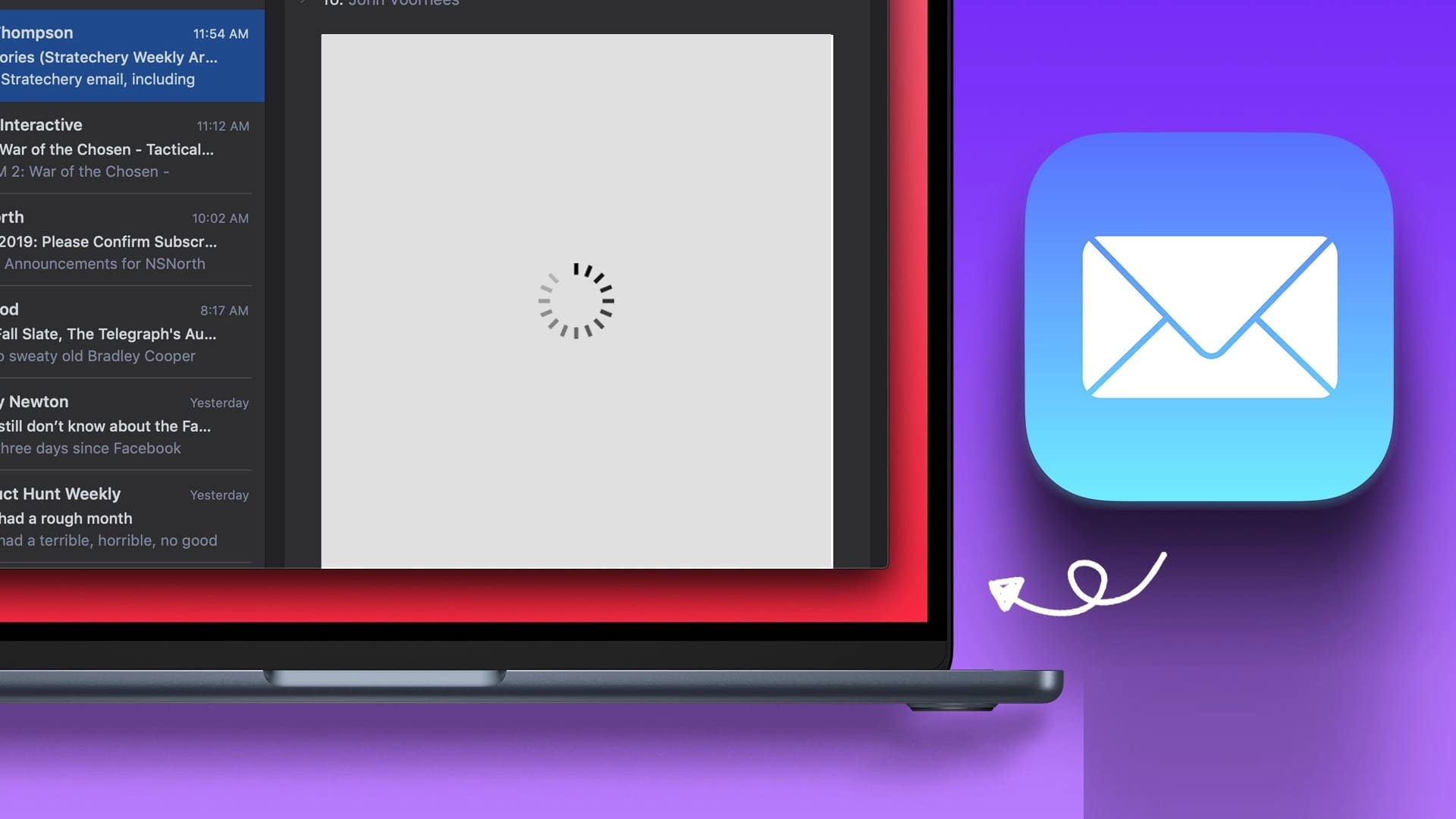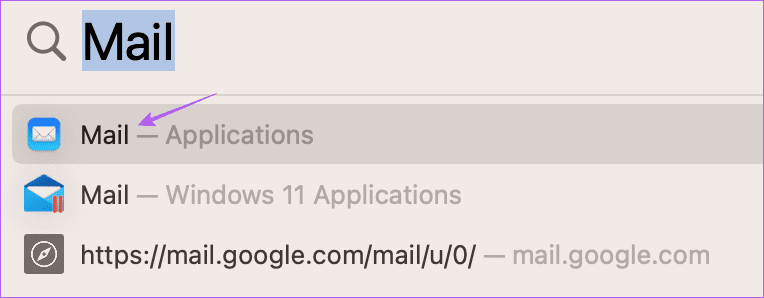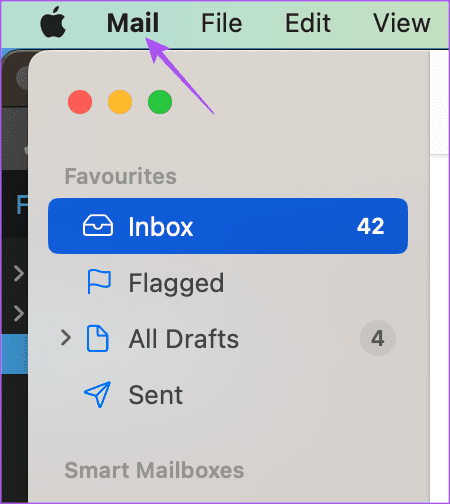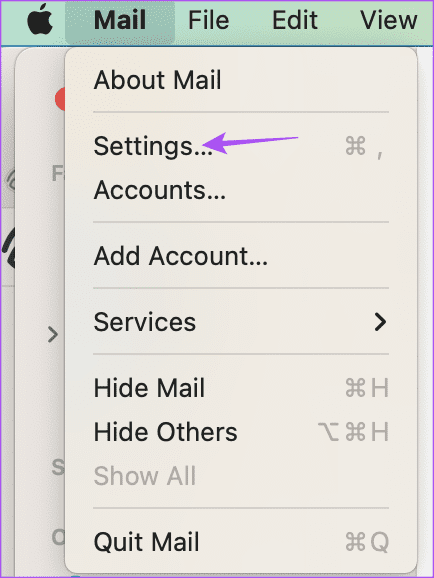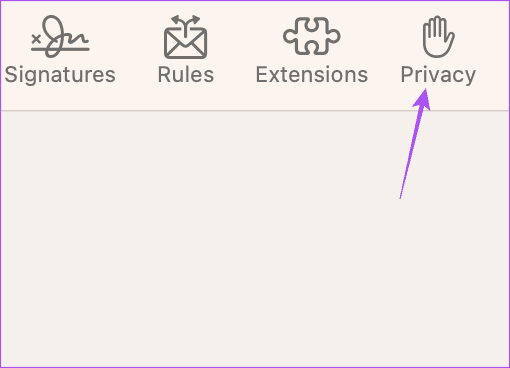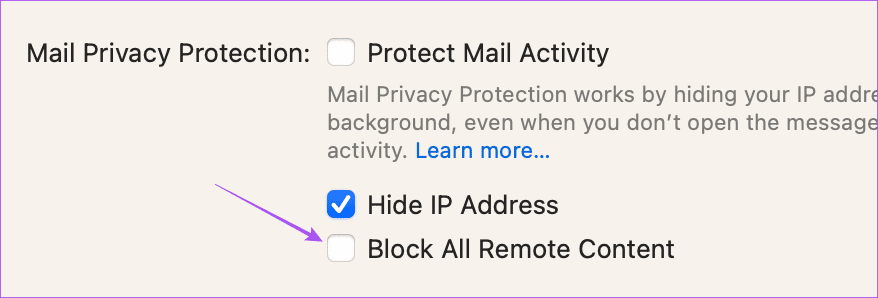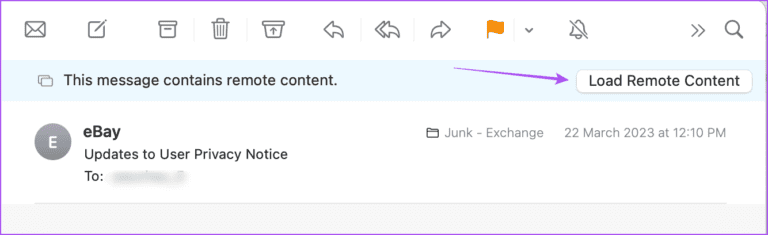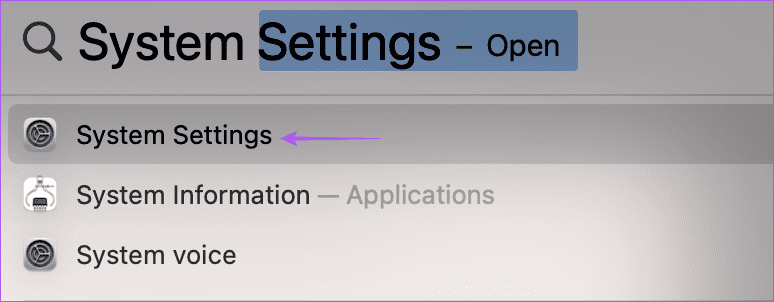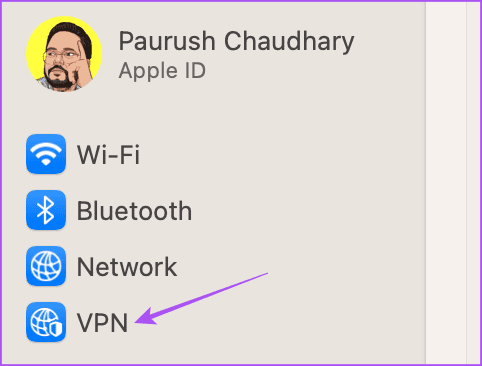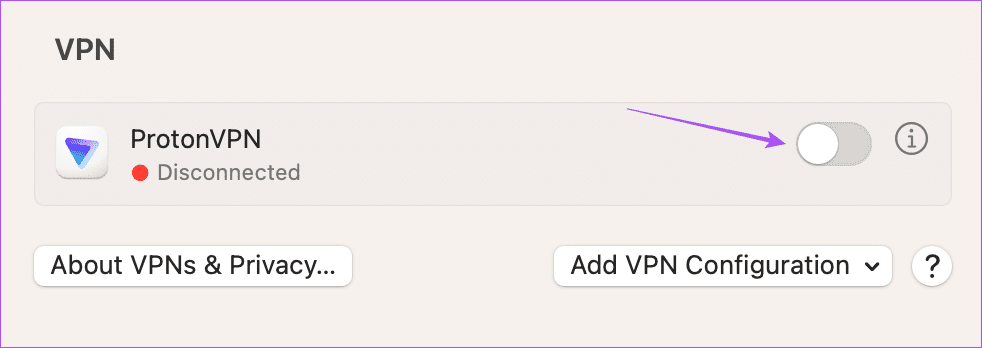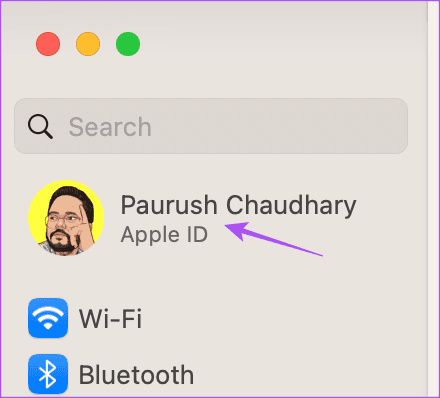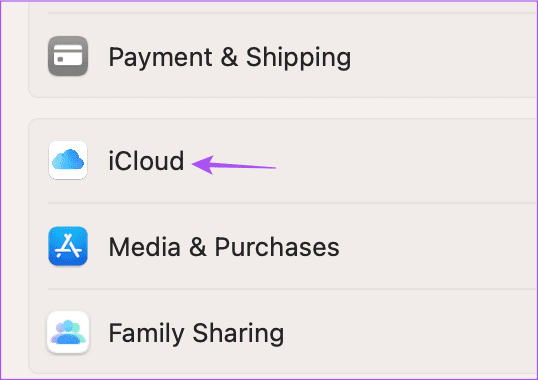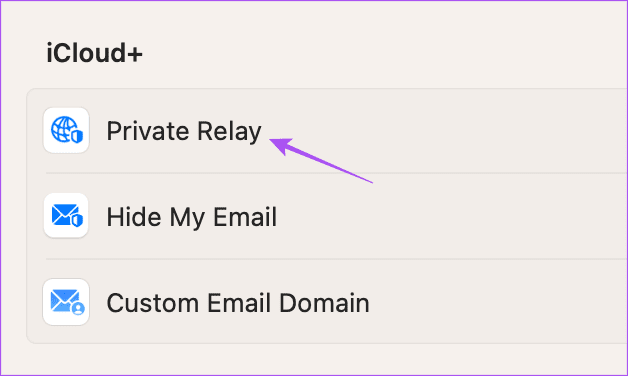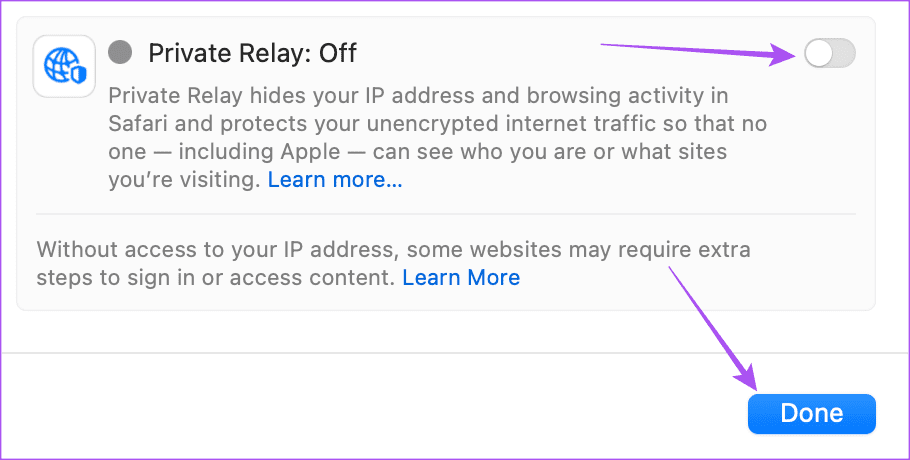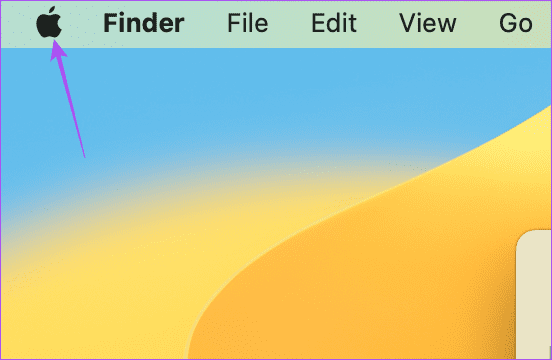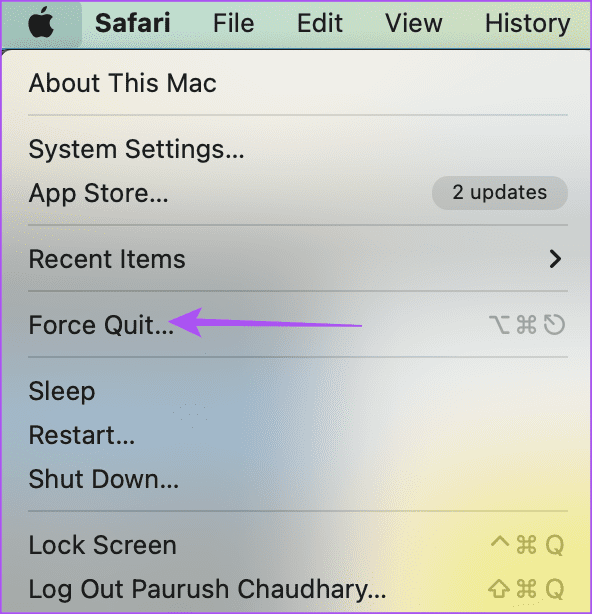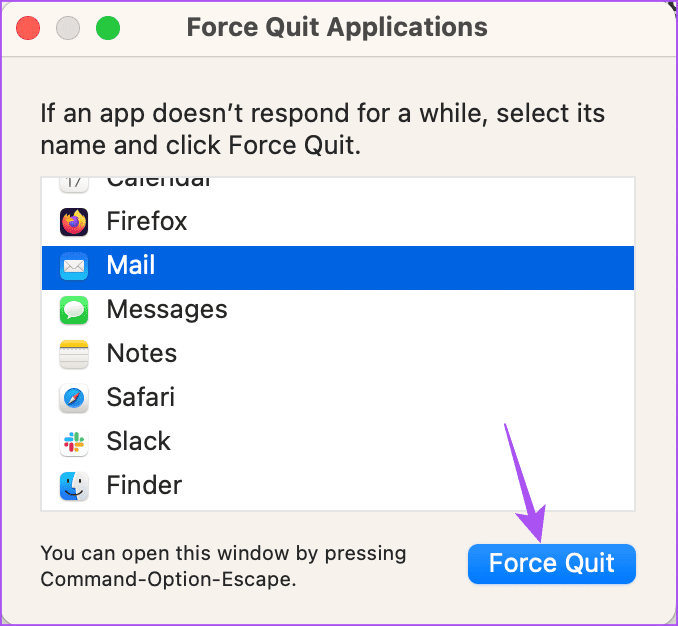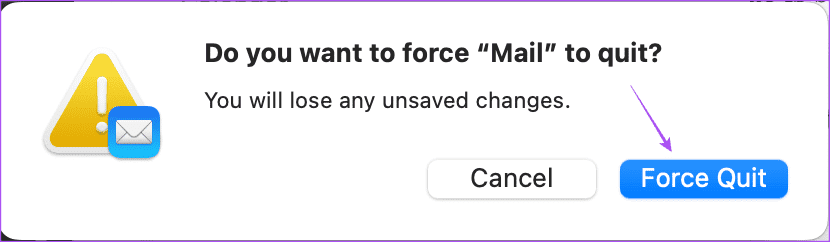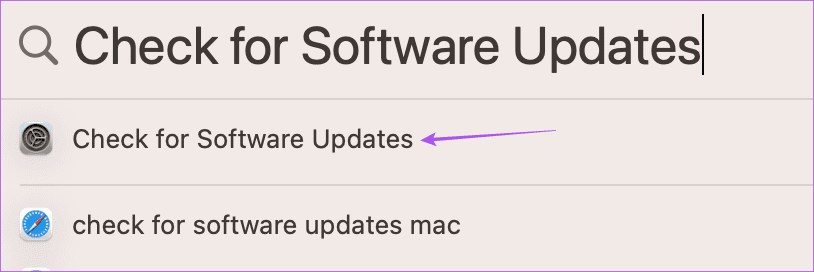Top 6 des correctifs pour les images qui ne se chargent pas dans l'application Mail sur Mac
L'application Mail sur votre Mac vous permet de répondre à tous vos e-mails personnels et professionnels. Vous pouvez également Créer un groupe de messagerie dans l'application Mail sur votre Mac pour envoyer des e-mails en masse. Comme tout client de messagerie, l'application Mail vous permet d'envoyer et de recevoir des photos. Mais parfois, les images ne sont pas téléchargées au hasard par e-mail.
Mais certains utilisateurs se plaignent que parfois les images ne se chargent pas dans leur boîte aux lettres. Si vous rencontrez le même problème, essayez les meilleurs moyens de corriger les photos qui ne se chargent pas dans l'application Mail sur votre Mac.
1. Vérifiez votre connexion Internet
En commençant par la solution la plus basique, vous devez vérifier vos vitesses Internet. Si votre Mac n'est pas connecté au Wi-Fi ou à une connexion Ethernet rapide, les photos prendront du temps ou ne se chargeront pas dans l'application Mail. Vous avez donc besoin d'une connexion Internet solide qui vous aide à charger rapidement les images dans vos e-mails.
2. Vérifiez les paramètres de confidentialité de l'application Mail
Après avoir pris soin de votre connexion Internet, vous devez vérifier si l'application Mail est autorisée à télécharger les fichiers que vous recevez d'expéditeurs inconnus. La fonction de confidentialité de l'application Mail masque votre adresse IP et bloque le contenu distant. En raison de cette fonctionnalité, vous ne pourrez peut-être pas voir les images dans vos e-mails. Nous vous suggérons de désactiver temporairement cette fonctionnalité en suivant ces étapes.
Étape 1: Appuyez sur le raccourci clavier Commande + barre d'espace Pour ouvrir Recherche Spotlight , saisissez Mail et appuyez sur Retour.
Étape 2: Cliquez Courrier Dans le coin supérieur gauche.
Passons à l'étape 3 : Sélectionner Paramètres.
Étape 4: Cliquez Confidentialité Dans le coin supérieur droit
Étape 5: Décochez la case à côté de Protection de l'activité de messagerie.
Passons à l'étape 6 : Décochez la case à côté de "Chancet tous les contenus distants ».
Étape 7: Fermez la fenêtre et ouvrez l'e-mail contenant le(s) fichier(s) image(s).
Étape 8: Cliquez Télécharger du contenu Exécutez en haut à droite pour télécharger des photos.
3. Désactivez le service VPN
Si vous ne voyez toujours pas les photos dans l'application Mail, nous vous suggérons de désactiver le VPN sur votre Mac. Si vous utilisez un VPN, le service peut empêcher votre Mac de télécharger du contenu à distance. Voici comment le vérifier et le désactiver.
Étape 1: Appuyez sur le raccourci clavier Commande + barre d'espace Pour ouvrir Recherche Spotlight Et le type Les paramètres du système Et appuyez sur Revenir.
Étape 2: Cliquez VPN Dans la barre latérale gauche.
Passons à l'étape 3 : Cliquez Passez à côté de VPN pour désactiver le service.
Étape 4: Fermer les paramètres Système Ouvrez l'application Mail pour vérifier si le problème est résolu.
4. Désactiver le RELAIS DE CONFIDENTIALITÉ iCloud
Relais de confidentialité iCloud Il s'agit d'une fonctionnalité de sécurité introduite avec iCloud + qui vous permet de masquer votre adresse IP et votre activité de navigation aux annonceurs et aux trackers. iCloud Privacy Relay redirigera le trafic Web vers un serveur tiers, et même Apple n'y aura pas accès. Ce service peut ne pas autoriser le téléchargement de contenu tel que des images dans l'application Mail. Nous vous suggérons donc de désactiver temporairement cette fonctionnalité pour voir si le problème est résolu.
Étape 1: Appuyez sur le raccourci clavier Commande + Barre d'espace pour ouvrir Recherche Spotlight, Et tapez Les paramètres du système, Et presse Revenir.
Étape 2Cliquez sur nom de profil privé Votre dans le coin supérieur gauche.
Passons à l'étape 3 : Cliquez iCloud.
Étape 4: Faites défiler vers le bas et en dessous iCloud+ , Cliquez Relais de confidentialité.
Étape 5: Cliquez sur le bouton bascule à côté de ConfidentialitéRelais pour désactiver la fonction. Puis clique Terminé.
Passons à l'étape 6 : Fermez les paramètres système et ouvrez l'application Mail pour vérifier si le problème est résolu.
5. Forcer à quitter et redémarrer l'application Mail
Si l'application Mail sur votre Mac n'affiche toujours pas de photos, vous pouvez essayer de forcer la fermeture et de redémarrer L'application pour lui donner un nouveau départ.
Étape 1: cliquez sur le logo Apple Dans le coin supérieur gauche.
Étape 2: Sélectionner Forcer l'arrêt.
Passons à l'étape 3 : Sélectionner Courrier De la liste des applications.
Étape 4: Cliquez sur le bouton Forcer l'arrêt.
Étape 5: Cliquez à nouveau sur Forcer à quitter pour confirmer.
Passons à l'étape 6 : Préparé Lancez l'application Courrier Pour vérifier que le problème est résolu.
6. Mise à jour MACOS
Si aucune des solutions ne fonctionne, le dernier recours consiste à mettre à jour votre version de macOS et cela mettra également à jour l'application Mail. En outre, il supprimera tous les bogues ou problèmes qui pourraient être à l'origine de ce problème.
Étape 1: Appuyez sur le raccourci clavier Commande + barre d'espace Pour ouvrir la recherche Spotlight, saisissez Vérifiez la mise à jour du logiciel, Et appuyez sur Retour.
Étape 2: Dans le cas d Mettre à jour la disponibilité Téléchargez et installez-le.
Passons à l'étape 3 : après Installer une mise à jour macOS Et redémarrez votre Mac, ouvrez l'application Mail pour vérifier si le problème est résolu.
Télécharger des photos dans l'application Mail
L'affichage d'images dans un e-mail peut être critique s'il contient des détails vitaux allant des détails marketing aux offres. Heureusement, vous pouvez obtenir l'application Mail pour vous montrer des photos sans accroc en utilisant les solutions ci-dessus. Mais si vous recherchez un courrier spécifique, vous pouvez vous référer à Notre article pour Quand Apple Mail Search ne fonctionne pas sur Mac Votre.